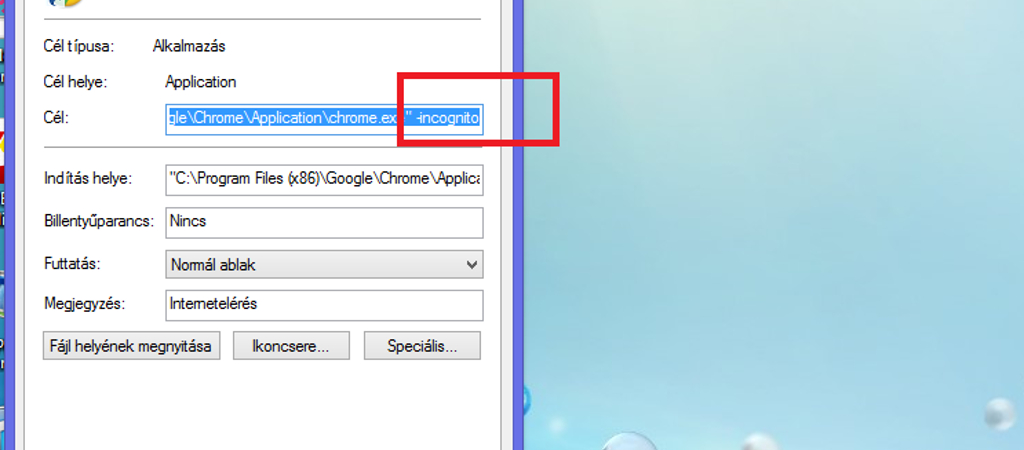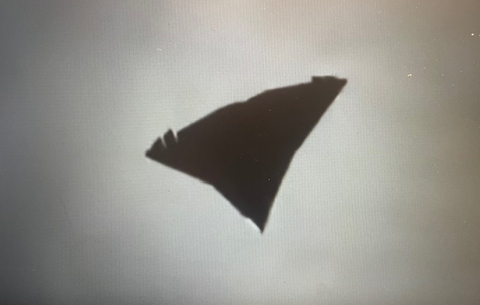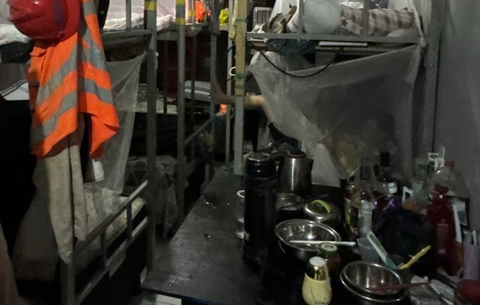Az alábbi fogással egyszerűen elérhetjük az inkognitó ablakot a Windows asztaláról.
Az inkognitó ablak a böngészők, így a Chrome is egyik igazán hasznos szolgáltatása. Jól jöhet, ha privát módon akarunk böngészni, nem szeretnénj nyomot hagyni magunk után, de például akkor is hasznos, ha egymás mellett szeretnénk nyitva tartani két Gmail-fiókot.
Az inkognitó ablak elérhető a Chrome beállítások menüjéből, most viszont megmutatjuk, hogyan készíthetünk hozzá parancsikont a Windows asztalára.
Tegyük fel, hogy az asztalon már ott van a Chrome parancsikonja. Kattintsunk rá a jobb egérgombbal, majd a megjelenő helyi menüben válasszuk a Másolás lehetőséget. Ezután kattintsunk a jobb egérgombbal az asztal egyik üres részére, majd klikkeljünk a Beillesztésre. Most megjelenik a Chrome parancsikonjának a másolata.
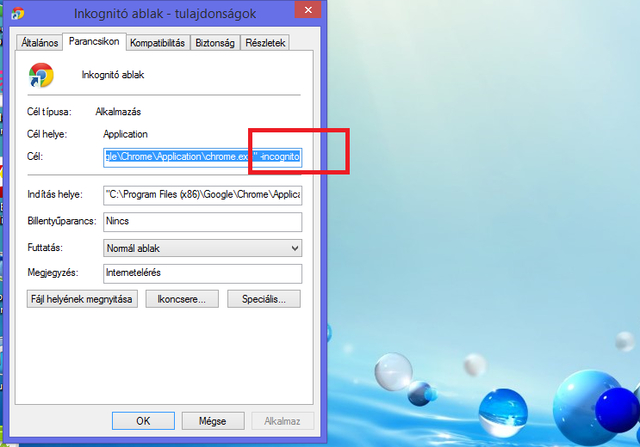
Ennek jobb egérgombos menüjében kattintsunk a Tulajdonságokra, és a Cél mezőben ezt látjuk: "C:\Program Files (x86)\Google\Chrome\Application\chrome.exe". Írjuk mögé egy space kihagyásával a -incognito szót, azaz most ezt kell látnunk: "C:\Program Files (x86)\Google\Chrome\Application\chrome.exe" -incognito. Kattintsunk az OK-ra.
A parancsikon alatt egyelőre még a Google Chrome felirat szerepel, úgyhogy kattintsunk rá lassan kettőt, s immár átírható a neve, például inkognitó ablakra.
Kész az új parancsikon, ott van az asztalon, és bármikor erre kattintunk, közvetlenül a privát böngészést támogató inkognitó ablakba jutunk.
 Ajándékozz éves hvg360 előfizetést!
Ajándékozz éves hvg360 előfizetést!